Программа IrfanView
IrfanView – бесплатная программа, с помощью которой можно просматривать изображения, слушать аудиофайлы и смотреть видеоролики. Количество форматов изображений, которые программа понимает, очень большое: BMP, DIB, JPG, JPEG, PSD, PDF, GIF, TTF, TXT, ANI, CUR, CLP, DDS, CAM, Mac PICT, QTIF, MP4, WAD, WBMP, RAS, SUN, SFF, PPM и другие. Список открываемых форматов музыки и видео такой: WAV, AVI, WMA, WMV, MPG, MPEG, MP3, MID и другие. Совместима с ОС Windows Vista, XP, 7, 8 и 10.
Утилита на английском языке, но используя русификатор, можно добавить русский язык для интерфейса. Так же имеется набор дополнительных плагинов, которые значительно могут расширить доступные функции: добавление новых эффектов, увеличение списка доступных форматов, сохранение созданных слайд-шоу, как EXE/SCR, и их запись на CD/DVD диски, поворот и обрезка JPG изображений без потерь, отправка фото по почте.
Помимо просмотра, программа IrfanView позволяет конвертировать изображения и отредактировать их: повернуть, изменить размер, добавить рамку, эффект, откорректировать цвета, убрать эффект красных глаз, добавить текст или водяной знак. Еще можно отсканировать изображение, сделать его фоном рабочего стола и многое другое.
How to Uninstall IrfanView 64-bit on Windows 10
Скачать IrfanView можете с официального сайта разработчика: адрес отмечен прямоугольником на скриншоте ниже. Там будет указан номер последней версии. Выберите разрядность своей операционной системы: 32-х или 64-х битная, и ниже жмите «Download» , для загрузки установочного файла, и «Plugins» , для загрузки плагинов.

Откроется вот такая страница, жмите здесь по кнопке «Download Now» .

Загрузка должна начаться в течении минуты. Если ничего не произошло, тогда нажимайте «restart the download» . Потом это окно можно закрывать.

Скачать программу вы можете и по ссылке внизу статьи с Яндекс Диска.
Теперь давайте расскажу про установку. Заходите в папку «Загрузки» на компьютере. Если скачивали архив с нашего сайта, то там будет 5 файлов. Нам нужен тот, который называется «setup» (если у вас 64-х разрядная ОС, выбирайте х64) – кликните по нему два раза мышкой.

В окне установщика нужно поставить галочки напротив нужных полей. В примере выбрано создание ярлыка на рабочем столе и в меню Пуск. Дальше отметьте, кто сможет пользоваться программой: только текущий пользователь или все. Ниже будет показан путь установки. Запомните его: он пригодится во время установки русификатора и плагина. При желании его можно изменить, нажав на кнопку «Browse» . В конце нажимайте «Далее» .
Irfan View Download and Installation — Windows 10 #webdevpro

Прочитайте про изменения, которые были внесены в новую версию (если знаете английский), и кликните «Далее» .

Если хотите, чтобы по умолчанию определенные расширения файлов открывались данной программой, то поставьте напротив них птичку. Нажимайте «Далее» .

Дальше отметьте маркером поле, как на скриншоте ниже, и нажимайте «Далее» для установки.

Когда все будет завершено, поставьте или снимите галочки напротив полей: открыть страницу официального сайта с часто задаваемыми вопросами и запустить IrfanView. Потом жмите «Done» .

Чтобы IrfanView была на русском языке, снова зайдите в скачанный архив и запустите файл: «irfanview_lang_russian» .

В поле «Destination folder» должна быть указана та папка, куда вы установили программу (я говорила запомнить этот путь во время установки). Потом выберите «Install» .

Откроется окно об успешном окончании.

Для установки плагинов выбираем в архиве файлик с названием «plugins» и разрядностью своей ОС.

Снова проверьте, чтобы была указана папка, куда установлена программа, и жмите «Далее» .

После этого можно запускать программу. Для начала давайте поменяем язык. Для этого кликайте по вкладке «Options» – «Properties» .

Слева выберите «Languages» , отметьте «RUSSIAN.DLL» и кликайте «ОК» . Язык будет изменен на русский.

Пользоваться программой очень просто. Чтобы открыть файл кликните или по папке со стрелочкой, или «Файл» – «Открыть» .

Находите нужную папку на компьютере с картинками и фото и открывайте их. В поле «Тип файлов» можете посмотреть, какие именно форматы получится открыть. Так же здесь есть поле для «Предварительного просмотра» .

На панели инструментов есть кнопка «Настройки программы» , которая откроет соответствующее окно. Выбирайте слева по очереди различные пункты и изменяйте параметры. Для сохранения жмите «ОК» .

На вкладке «Файл» есть кнопки для создания слайд-шоу, переименования, удаления, сканирования, открытия во внешнем редакторе выбранного изображения.

На вкладке «Правка» можно открыть панель рисования, изменить вид сетки при выделении, добавить текст или водяной знак.

На вкладе «Изображение» находятся кнопки для редактирования снимка: поворот, изменение размера, добавка эффектов и прочее.

Следующая вкладка «Сервис» . Здесь есть кнопки для открытия медиапроигрывателя, отправки изображения по электронной почте, установки его фоном рабочего стола, создания скриншота (снимок экрана).

На вкладке «Вид» можете выбрать скрывать или показать строку состояния, панель инструментов и прочее. Еще можно настроить параметры оконного и полноэкранного режима.

На вкладке «Справка» можно открыть список установленных плагинов и проверить обновления. Думаю, вы обратили внимание, что возле многих команд есть сочетания клавиш. Посмотреть полный список, что за что отвечает можно, выбрав пункт «Клавиатурные команды» .

Получить быстрый доступ к некоторым функциям можно используя кнопки на панели инструментов. Чтобы посмотреть, какая кнопка для чего нужна, наведите на нее мышкой и появится всплывающая подсказка.
Например, для конвертации изображения в другой формат выберите «Сохранить как» . Для просмотра свойств изображения нажмите на букву «i» в кружочке.

Если выбрали конвертацию, то затем разверните список «Тип файлов» и выберите любой из доступных. Для изображений JPG и GIF будет еще окно с параметрами.

Приложение IrfanView очень простое в использовании, занимает мало места (всего 10 МБ) и кроме просмотра, позволит еще и немного отредактировать изображение. Скачивайте утилиту и будьте уверенны, что сможете открыть изображение практически в любом формате.
Источник: comp-profi.com
Мир-Софта
IrfanView — программа для сканирования документов и фотографий
Записей не найдено.
Программа для сканирования документов и фотографий
Малый размер, высокая скорость работы, высочайшая стабильность, функция сканирования, просмотр большинства форматов графических файлов в различных режимах и при этом программа IrfanView — бесплатная.
Вообще-то IrfanViewявляется просмотрщиком изображений — вьюером, типа известного всем ACDSee, и отличающийся от последнего простотой использования. Этим IrfanViewи прекрасен.
Программа, как я уже намекал, распространяется бесплатно (для некоммерческого использования), и является просмотрщиком как изображений, так и аудио, и видео файлов. Недостатком программы IrfanViewсчитаются невеликие возможности для редактирования изображений, но поверьте, для редактирования изображений имеются специальные, куда более мощные редакторы, а ниша IrfanView- это сканирование документов, просмотр и сохранение изображений с невероятной простотой и скоростью, при этом IrfanViewможет похвастаться совместимостью с громадным количеством графических форматов. Например, IrfanViewподдерживает просмотр файлов в формате .raw(форматы фотокамер) и *.psd(Adobe Photoshop)!
Конечно же IrfanViewможет не только просмотривать, но и сохранять файлы в различных форматах: jpeg, gif, jpeg2000, tga, tiff, png и других, при этом при сохранении файлов в форматах png и gif можно назначать прозрачный цвет.
Как начать сканирование
Начнем по-порядку — где взять IrfanView? Конечно же на официальном сайте разработчика — www.irfanview.com Для того, чтобы действительно использовать все возможности программы — нужно загрузить и установить не только основной дистрибутив (вкладка Download), но и плагины (вкладка PlugIns), любителям менюшек на родном языке можно также посетить вкладку IrfanView languagesи скачать инсталлер родного языка.
После инсталляции и первого запуска программы вы можете обнаружить, что интерфейс IrfanViewвесьма прост и совсем не напоминает загруженный панелями Photoshop. А для несложных операций сканирования, простейшего редактирования и сохранения файлов в нужный формат никакой излишней навороченности не только не нужно, но даже вредно. К слову — запуск IrfanViewзанимает доли секунды, в отличие от того же Photoshop
Сканирование и редактирование отсканированного документа
Итак, IrfanViewзапущен и коли уж мы упомянули о том, что это программа для сканирования- попробуем что-нибудь отсканировать: кликаем меню File->Acquire/Batch scanning
(Конечно, для того, чтобы сканировать документы, к компьютеру должен быть подключен сканер и установлены соответствующие драйверы)
Отсканированный документ появляется в рабочей области IrfanView. Если при этом мы случайно положили документ вниз головой — не проблема, пара нажатий на клавишу Rили Lпоставят наш отсканированный документна ноги, при этом неважно, какой язык ввода используется.
R- поворот документа на 90% вправо (меню: Image->Rotate Right)
L- поворот документа на 90% влево (меню: Image->Rotate Left)
| Изначально | 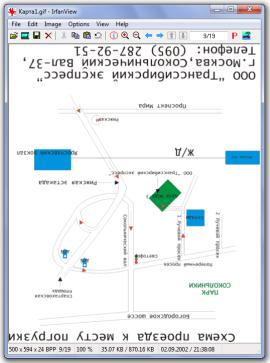 |
| R | 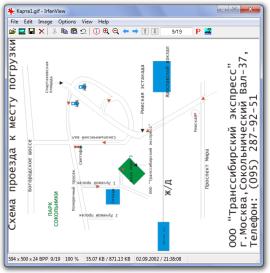 |
| R+R | 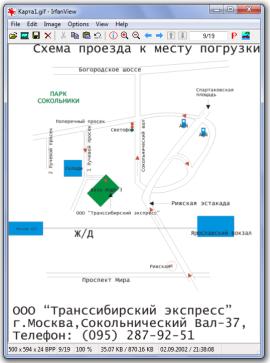 |
| R+R+R | 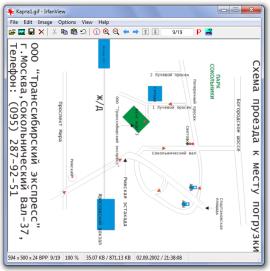 |
Если документ при сканированиилёг на стекло сканера не слишком ровно — с помощью IrfanView несложно и это поправить. Находим пункт меню Image->Custom/Fine rotationи вводим нужный нам градус наклона, причем можно вводить дробные и отрицательные значения (например -0,3)
Что ж, документ отсканирован и правильно лежит, нам остается самая малость — определиться с размерами (и внести кое-какие правки). Например, если полученный скан документа имеет размер 7000х3510 пикселей, а нам его нужно отправить по электронной почте для ознакомления — командой Image->Resize/Resample вызываем панель изменения размеров, где вводим нужный нам размер, например 700х351 (если стоит галочка Proportional — можно ввести значение только одной стороны, программа изменит размеры пропорционально)
Если нам нужен не весь отсканированный документ, а только часть — курсором выделяем нужный кусок и вырезаем его (или копируем в буфер обмена)
После чего делаем вставку из буфера обмена в открытое окно программы IrfanView или еще в одно
Казалось бы — хвала IrfanView, сохраняем полученное и радуемся. Можно, конечно, и сохранить, а можно внести пометки для того, кто будет просматривать ваш скан.
Находим пункт меню Edit->Show Paint dialog(или жмем F12) и лицезреем тот самый открытый нами Paint dialog. Делаем пометки.
Сохранение результата сканирования
Вот теперь можно и сохранять. Это можно сделать кликом на пиктограмме дискеты на панели инструментов, либо выбрав пункт меню File->Save as. либо нажав клавишу S.
Выбираете нужный вам формат файла, качество (для некоторых форматов, например .jpg), сохраняете результат. А с помощью пункта меню Options->Multipage images можно создать многостраничный документ. Прочитать подробнее — как сделать многостраничный документ pdf или tiff
Спасибо за внимание! Сканируйте с IrfanView
Источник: xn—-8sbwpmkijr.xn--p1ai
IrfanView — маленькая, быстрая и функциональная программа для просмотра изображений
В этой статье речь пойдет о маленькой, бесплатной, но очень полезной программе для просмотра изображений — IrfanView, которая уже давно стала моим верным помощником в деле быстрой обработки картинок и фотографий. В качестве фоторедактора, она также с успехом заменяет Фотошоп для выполнения каких-то несложных операций. По состоянию на 11 мая 2012 г количество скачиваний программы на сайте cnet.com превышало 62 миллиона! Update:по состоянию на 24 декабря 2017 г количество скачиваний на download.cnet.com составляет 81,471,240 загрузок!
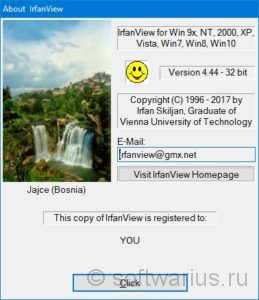
IrfanView — это быстрая, компактная (всего около 3 Мб!), бесплатная и богатая функциями программа для просмотра изображений в разнообразных форматах. Вот только небольшой перечень ее возможностей:
- Поддержка множества графических форматов, аудио и видео (с помощью плагинов)
- Поддержка многих языков, в том числе и русского
- Режим показа миниатюр
- Пакетная конвертация файлов с разнообразными опциями обработки изображений
- Создание слайдшоу и оформление его в один файл .exe или .scr
- Захват экрана (создание скриншотов) в том числе автоматически с заданным интервалом
- Различные эффекты, можно использовать фильтры от фотошопа
- Показ EXIF/IPTC комментариев в полноэкранном режиме, на слайдшоу
- Встроенный редактор изображений
- и многие другие…
В разделе Downloads загружайте последнюю новейшую версию. Также есть отдельная ссылка на сайте — раздел «IrfanView 64-bit», в котором можно загрузить 64-битную версию программы. Из ее преимуществ автор отмечает возможность открытия ОЧЕНЬ больших изображений и более быструю работу с ними. И запускается она только на 64-битных системах.
Установка довольно простая и не должна вызывать сложностей. Разве только обратите внимание на окно выбора ассоциаций IrfanView с нужными форматами, так как по умолчанию ни один формат не отмечен. Рекомендую отметить галочками основные распространенные форматы (BMP, GIF, JPEG, PCX, PNG, PSD, TGA, TIF). Установка русского языка и плагинов еще проще, чем установка самой программы. После установки перейдем от теории к практике.
Включим русский язык, так как он не активируется автоматом после установки.

Навигация и управление также довольно удобные, основные моменты выделю отдельно:
- Полноэкранный режим и обратно — Enter.
- Листать назад/вперед — стрелки влево (или левая кнопка мыши) и вправо (правая кнопка) . Также можно листать колесиком мышки.
- Клавиши Rи L— поворот изображения вправо и влево на 90 градусов соответственно при каждом нажатии. Это проще, чем переворачивать монитор. Или голову:)
- Клавиша S— быстрое сохранение (например, повернули фото, нажимаете Sи сохраняете его в повернутом виде. Если нажать CTRL+S, то сохранение будет в исходной папке).
- Обрезка картинки. Если хотите вырезать какой-то кусок из фотографии, то выделяем левой кнопкой мышки этот участок и нажимаем Ctrl+Y. После этого не забываем сохранить!
- Изменение размера. Нажимаем Ctrl+Rи в появившемся окне меняем размеры. По умолчанию размеры меняются пропорционально, если это не нужно снимите галочку Сохранять пропорции. После этого опять же не забываем сохранить результат.
- Нужно стереть на фотографии какие-либо артефакты, добавить текст, подрисовать «усики» девушке:)? Нажимаем F12 и открывается панель редактирования справа.
- Просматриваете картинки для украшения рабочего места и хотите сразу поместить на рабочий стол? Легко! Сервис->Создать фоновый рисунок рабочего стола Windows
Я перечислил то, что чаще всего использую сам.
Вы можете задать мне любые вопросы по IrfanView, с удовольствием на них отвечу.
Хочу еще почитать:
- Как вернуть значок Мой компьютер на рабочий стол Windows 10?
- Проверка ОЗУ на ошибки встроенной утилитой Windows 10
- Как переименовать сеть в Windows 7?
Источник: softwarius.ru
IrfanView 4.62 + 64 bit русская версия
IrfanView — мощная и очень надежная программа для просмотра графических файлов. Такой софт может быть полезен тем, кого не устраивает стандартный просмотрщик Windows и давно ищет ему замену. Программа многофункциональная, однако, при этом не занимает много места на жестком диске и не требовательная к аппаратной части компьютера.
- Поддержка всех популярных графических форматов.
- Подключение дополнительных модулей для просмотра видео файлов.
- Открытие звуковых форматов.
- Создание скриншотов.
- Установка горячих клавиш для быстрого доступа к функциям.
- Встроенная командная строка.
Утилита прекрасно работает со всеми версиями Windows, а IrfanView 64 bitподдерживает 64-х разрядную архитектуру современных процессоров. Одно из приятных особенностей является пакетная обработка файлов, поиск дубликатов, с их помощью можно легко очистить диск от мусора и навести порядок в фотоальбомах.
Источник: pcprogs.net
IrfanView
IrfanView (Ирфан вью) – бесплатная программа для просмотра и редактирования изображений.
Рейтинг:2.94 | Голосов:16 | Просмотров:597 | Загрузок:519
IrfanView скачать для Windows 10, 7, 8.1, XP
IrfanView Русская версия для Windows
IrfanView 4.50 скачать для Windows, размер 2.4 МБ
Русификатор для IrfanView скачать для Windows, размер 0.4 МБ
НазваниеIrfanView для Windows
КатегорияГрафические программы
РазработчикIrfan Skiljan
Официальный сайтwww.irfanview.com
Язык интерфейсана Русском языке для Windows
РасспространяетсяБесплатный
Операционные системыWindows 10, Windows 7, Windows 8, Windows XP, Windows Vista
Автор обзораDiana(модератор)
Скриншоты
IrfanView скачайте для Windows
Русские версии IrfanView
IrfanView скачать последнюю версию
IrfanView скачать русскую версию
IrfanView x64 — x32
IrfanView x64
IrfanView x32
IrfanView x86 файл находится на проверке
Версии IrfanView по Годам
IrfanView 2022 скачать
IrfanView 2021 скачать
IrfanView 2020 скачать
IrfanView 2019 скачать
IrfanView 2018 скачать
IrfanView 2017 скачать
IrfanView 2016 скачать
IrfanView скачать бесплатно
IrfanView 4.50скачать бесплатно для Windows, размер 2.4 МБ
Русификатор для IrfanViewскачать бесплатно для Windows, размер 0.4 МБ
Источник: free-exe.com